
O que é o erro ‘Erro de discórdia ocorreu um erro fatal de javascript’ no Windows 10?
Neste artigo, discutiremos como corrigir o erro do Discord, um erro fatal de javascript ocorreu no Windows 10. Você será guiado com etapas/métodos fáceis para resolver o problema. Vamos iniciar a discussão.
Erro ‘Erro de discórdia ocorreu um erro fatal de javascript’ Windows 10:
‘Discord’: Discord é VoIP (Voice over Internet Protocol) e plataforma social de mensagens instantâneas. Você pode se comunicar com chamadas de voz, chamadas de vídeo, mensagens de texto, mídia e arquivos em bate-papos privados ou como parte da comunidade chamada ‘Servidores’. O Discord está disponível para dispositivos baseados em Microsoft Windows, macOS, Android, iOS, iPadOS e Linux OS. Em 2021, o serviço tem mais de 350 milhões de usuários registrados e mais de 150 milhões de usuários ativos mensais.
No entanto, vários usuários relataram que enfrentaram o erro Discord, um erro fatal de javascript ocorreu em seu computador Windows 10/8/7 ao iniciar e executar o aplicativo Discord Client ou ao usar o aplicativo de desktop Discord. Pode haver vários motivos por trás do problema, incluindo o próprio aplicativo Discord corrompido/desatualizado, interferência de antivírus/firewall, permissão de administrador necessária não dada ao aplicativo Discord, outros problemas.
Às vezes, esse tipo de problema ocorre devido a alguns problemas temporários no computador Windows e no aplicativo Discord. Você pode corrigir os problemas temporários apenas reiniciando o computador e, em seguida, reinicie o aplicativo Discord no computador e verifique se funciona. É possível corrigir o problema com nossas instruções. Vamos à solução.
Como corrigir o erro Discord, um erro fatal de javascript ocorreu no Windows 10?
Método 1: Corrigir o erro do Discord, ocorreu um erro fatal de javascript com a ‘Ferramenta de reparo do PC’
‘PC Repair Tool’ é uma maneira fácil e rápida de encontrar e corrigir erros de BSOD, erros de DLL, erros de EXE, problemas com programas/aplicativos, infecções por malware ou vírus no computador, arquivos do sistema ou problemas de registro e outros problemas do sistema com apenas alguns cliques .
⇓ Obtenha a ferramenta de reparo do PC
Método 2: Remova a pasta Discord AppData na pasta Discord
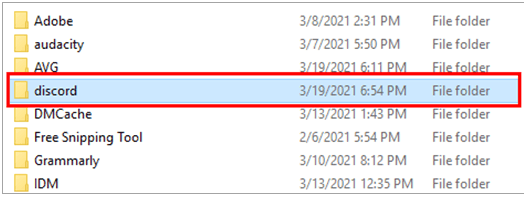
Uma maneira possível de corrigir o problema é excluir a pasta Discord AppData na pasta Discord no computador Windows.
Passo 1: Pressione as teclas ‘Windows + R’ no teclado, digite ‘% appdata%’ na janela ‘Executar’ e pressione o botão ‘Ok’ para abrir a pasta ‘AppData’
Etapa 2: encontre e selecione a pasta ‘Discord’ na pasta AppData e exclua-a. Depois disso, verifique se esta pasta excluída está na Lixeira e, em caso afirmativo, exclua de lá também. Uma vez feito, reinicie o Discord e verifique se o problema foi resolvido.
Método 3: Verifique o bloqueio do antivírus e a lista de permissões Discord
A interferência do seu antivírus/firewall pode ser a razão por trás do problema. Você pode colocar o Discord na lista de permissões do seu antivírus para corrigir. Para fazer isso, você precisa abrir seu software antivírus no computador e pesquisar ou ir para ‘Lista de Exceções’ ou ‘Lista de Exclusões’ e adicionar Discord a esta seção e salvar as alterações.
Método 4: Desinstale e reinstale o aplicativo Discord
Outra maneira possível de corrigir o problema é desinstalar e reinstalar o aplicativo Discord no computador.
Passo 1: Abra o ‘Painel de Controle’ no Windows PC através da Caixa de Pesquisa do Windows e vá para ‘Desinstalar um Programa > Programas e Recursos’
Etapa 2: encontre e clique com o botão direito do mouse no aplicativo ‘Discord’ e selecione ‘Desinstalar’ para desinstalá-lo e, depois disso, reinicie o computador.
Etapa 3: Após reiniciar, baixe e reinstale o aplicativo Discord novamente e, uma vez instalado, verifique se o problema foi resolvido.
Método 5: Desinstale ou desative o antivírus/firewall
Você pode desabilitar o programa antivírus/firewall no computador para que ele não interfira no Discord durante a execução. Você também pode desinstalar seu programa antivírus/firewall de terceiros do computador para corrigir o problema e, uma vez desativado/desinstalado, verifique se funciona para você.
Método 6: execute o aplicativo Discord com permissão de administrador

Você pode executar o aplicativo Discord com permissão de administrador para corrigir.
Passo 1: Abra o ‘File Explorer’ no Windows PC e vá para o seguinte caminho. Substitua o nome de usuário pela pasta do seu perfil de usuário
C:\Users\username\AppData\Local\Discord
Etapa 2: encontre e clique com o botão direito do mouse no executável do aplicativo Discord e selecione ‘Propriedades’. Clique na guia ‘Compatibilidade’, marque a caixa de seleção ‘Executar este programa como administrador’ e, em seguida, clique no botão ‘Aplicar > Ok’ para salvar as alterações. Uma vez feito, reinicie o aplicativo Discord e verifique se o problema foi resolvido.
Método 7: Altere o ‘Tipo de inicialização’ do ‘Serviço de experiência de áudio e vídeo do Windows de qualidade’
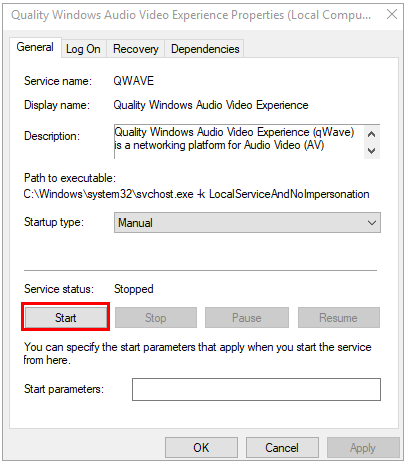
Outra maneira possível de corrigir o problema é alterar o tipo de inicialização do Quality Windows Audio Video Experience Service no computador para corrigir.
Etapa 1: abrager o aplicativo ‘Serviços’ no Windows PC através da caixa de pesquisa do Windows
Etapa 2: encontre e clique duas vezes no serviço ‘Quality Windows Audio Video Experience Service’ para abrir suas Propriedades.
Etapa 3: selecione “Automático” no menu suspenso “Tipo de inicialização” e clique no botão “Iniciar” na seção “Status do serviço”.
Passo 4: Clique em ‘Log On’ e clique em ‘Browse’, adicione o nome da sua conta na caixa de texto ‘Enter the object name to select’ e clique no botão ‘Ok > Apply > Ok’ para salvar as alterações.
Método 8: Corrigir o erro do Discord, ocorreu um erro fatal de javascript usando o prompt de comando
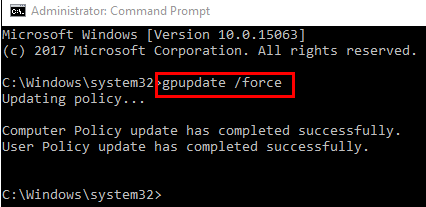
Você pode executar um comando no prompt de comando para corrigir esse erro.
Etapa 1: pressione as teclas ‘CTRL + SHIFT + ESC’ no teclado para abrir o aplicativo ‘Gerenciador de tarefas’
Etapa 2: encontre e clique com o botão direito do mouse no aplicativo ‘Discord’ e selecione ‘Finalizar tarefa’ para fechá-lo.
Passo 3: Agora, abra o ‘Painel de Controle’ no Windows PC através da Caixa de Pesquisa do Windows e vá para ‘Desinstalar um Programa > Programas e Recursos’, localize e clique com o botão direito do mouse em ‘Discord’ e selecione ‘desinstalar’ para desinstalá-lo
Passo 4: Agora, vá para as pastas ‘Dados Locais’ e ‘AppData’ e exclua os itens/pastas relacionados ao Discord de lá.
Passo 5: Agora, abra ‘Prompt de comando como administrador’ (digite ‘cmd’ na caixa de pesquisa do Windows e pressione a tecla ‘SHIFT + ENTER’ para abri-lo) e execute o seguinte comando
gpupdate /force
Passo 6: Uma vez executado, reinicie o computador e verifique se o problema foi resolvido.
Conclusão
Tenho certeza de que esta postagem o ajudou em Como corrigir o erro do Discord, um erro fatal de javascript ocorreu no Windows 10. Você pode ler e seguir nossas instruções para corrigir o problema. Isso é tudo. Para quaisquer sugestões ou dúvidas, por favor escreva na caixa de comentários abaixo.